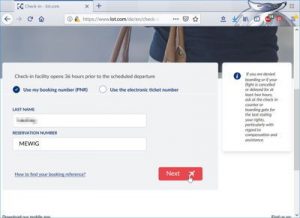விண்டோஸ் 7 இல் இயங்குதளத் தகவலைக் கண்டறியவும்
- தொடக்கத்தைத் தேர்ந்தெடுக்கவும். பொத்தான், தேடல் பெட்டியில் கணினி என தட்டச்சு செய்து, கணினியில் வலது கிளிக் செய்து, பின்னர் பண்புகள் என்பதைத் தேர்ந்தெடுக்கவும்.
- விண்டோஸ் பதிப்பின் கீழ், உங்கள் சாதனம் இயங்கும் விண்டோஸின் பதிப்பு மற்றும் பதிப்பைக் காண்பீர்கள்.
விண்டோஸ் 10 பில்ட் பதிப்பைச் சரிபார்க்கவும்
- Win + R. Win + R விசை சேர்க்கை மூலம் ரன் கட்டளையைத் திறக்கவும்.
- வெற்றியாளரை துவக்கவும். ரன் கட்டளை உரை பெட்டியில் வின்வர் என தட்டச்சு செய்து சரி என்பதை அழுத்தவும். அதுதான். OS உருவாக்கம் மற்றும் பதிவுத் தகவலை வெளிப்படுத்தும் உரையாடல் திரையை நீங்கள் இப்போது பார்க்க வேண்டும்.
உங்கள் சாதனத்தில் எந்த Android OS உள்ளது என்பதை அறிய:
- உங்கள் சாதனத்தின் அமைப்புகளைத் திறக்கவும்.
- ஃபோனைப் பற்றி அல்லது சாதனத்தைப் பற்றி தட்டவும்.
- உங்கள் பதிப்புத் தகவலைக் காட்ட, Android பதிப்பைத் தட்டவும்.
முதலில், உங்கள் திரையின் மேல் இடது மூலையில் உள்ள ஆப்பிள் ஐகானைக் கிளிக் செய்யவும். அங்கிருந்து, 'இந்த மேக்கைப் பற்றி' என்பதைக் கிளிக் செய்யலாம். இப்போது நீங்கள் பயன்படுத்தும் Mac பற்றிய தகவலுடன் உங்கள் திரையின் நடுவில் ஒரு சாளரத்தைக் காண்பீர்கள். நீங்கள் பார்க்க முடியும் என, எங்கள் Mac OS X Yosemite ஐ இயக்குகிறது, இது பதிப்பு 10.10.3. டெர்மினல் நிரலைத் திறந்து (ஒரு கட்டளை வரியில்) மற்றும் uname -a என தட்டச்சு செய்யவும். இது உங்கள் கர்னல் பதிப்பை உங்களுக்கு வழங்கும், ஆனால் நீங்கள் இயங்கும் விநியோகத்தைக் குறிப்பிடாமல் இருக்கலாம். நீங்கள் இயங்கும் லினக்ஸின் விநியோகம் என்ன என்பதைக் கண்டறிய (எ.கா. உபுண்டு) lsb_release -a அல்லது cat /etc/*release அல்லது cat /etc/issue* அல்லது cat /proc/version.
இந்தக் கணினியில் உள்ள இயங்குதளம் என்ன?
உங்கள் கணினியின் இயங்குதளம் (OS) கணினியில் உள்ள மென்பொருள் மற்றும் வன்பொருள் அனைத்தையும் நிர்வகிக்கிறது. பெரும்பாலான நேரங்களில், ஒரே நேரத்தில் பல்வேறு கணினி நிரல்கள் இயங்குகின்றன, மேலும் அவை அனைத்தும் உங்கள் கணினியின் மைய செயலாக்க அலகு (CPU), நினைவகம் மற்றும் சேமிப்பகத்தை அணுக வேண்டும்.
எனது கணினியின் விவரக்குறிப்புகளை நான் எவ்வாறு கண்டறிவது?
My Computer மீது வலது கிளிக் செய்து Properties என்பதைத் தேர்ந்தெடுக்கவும் (Windows XP இல், இது சிஸ்டம் ப்ராப்பர்டீஸ் எனப்படும்). பண்புகள் சாளரத்தில் கணினியைத் தேடுங்கள் (எக்ஸ்பியில் கணினி). நீங்கள் எந்த விண்டோஸின் பதிப்பைப் பயன்படுத்தினாலும், இப்போது உங்கள் பிசி அல்லது லேப்டாப்பின் செயலி, நினைவகம் மற்றும் OS ஆகியவற்றைப் பார்க்க முடியும்.
என்னிடம் 32 அல்லது 64 பிட் விண்டோஸ் 10 உள்ளதா என்பதை எப்படி அறிவது?
நீங்கள் Windows 32 இன் 64-பிட் அல்லது 10-பிட் பதிப்பைப் பயன்படுத்துகிறீர்களா என்பதைச் சரிபார்க்க, Windows+I ஐ அழுத்தி அமைப்புகள் பயன்பாட்டைத் திறந்து, பின்னர் System > About என்பதற்குச் செல்லவும். வலது பக்கத்தில், "கணினி வகை" உள்ளீட்டைத் தேடவும்.
இயக்க முறைமையின் எடுத்துக்காட்டுகள் என்ன?
மைக்ரோசாப்ட் விண்டோஸின் பதிப்புகள் (விண்டோஸ் 10, விண்டோஸ் 8, விண்டோஸ் 7, விண்டோஸ் விஸ்டா மற்றும் விண்டோஸ் எக்ஸ்பி போன்றவை), ஆப்பிளின் மேகோஸ் (முன்னர் ஓஎஸ் எக்ஸ்), குரோம் ஓஎஸ், பிளாக்பெர்ரி டேப்லெட் ஓஎஸ் மற்றும் திறந்த மூல இயங்குதளமான லினக்ஸின் சுவைகள் சில எடுத்துக்காட்டுகளில் அடங்கும். .
5 இயங்குதளம் என்றால் என்ன?
மைக்ரோசாப்ட் விண்டோஸ், ஆப்பிள் மேகோஸ், லினக்ஸ், ஆண்ட்ராய்டு மற்றும் ஆப்பிளின் ஐஓஎஸ் ஆகியவை மிகவும் பொதுவான ஐந்து இயக்க முறைமைகள்.
- இயக்க முறைமைகள் என்ன செய்கின்றன.
- மைக்ரோசாப்ட் விண்டோஸ்.
- ஆப்பிள் iOS.
- கூகுளின் ஆண்ட்ராய்டு ஓஎஸ்.
- ஆப்பிள் மேகோஸ்.
- லினக்ஸ் ஆப்பரேட்டிங் சிஸ்டம்.
ஒரு இயக்க முறைமையின் 4 செயல்பாடுகள் என்ன?
ஒரு இயக்க முறைமையின் சில முக்கியமான செயல்பாடுகள் பின்வருமாறு.
- நினைவக மேலாண்மை.
- செயலி மேலாண்மை.
- சாதன மேலாண்மை.
- கோப்பு மேலாண்மை.
- பாதுகாப்பு.
- கணினி செயல்திறன் மீது கட்டுப்பாடு.
- வேலை கணக்கியல்.
- உதவிகளைக் கண்டறிவதில் பிழை.
எனது கணினி மாதிரி என்ன என்பதைக் கண்டுபிடிப்பது எப்படி?
விண்டோஸ் 7 மற்றும் விண்டோஸ் விஸ்டா
- தொடக்க பொத்தானைக் கிளிக் செய்து, தேடல் பெட்டியில் கணினித் தகவலை உள்ளிடவும்.
- தேடல் முடிவுகளின் பட்டியலில், நிரல்களின் கீழ், கணினி தகவல் சாளரத்தைத் திறக்க கணினி தகவல் என்பதைக் கிளிக் செய்யவும்.
- மாடலைத் தேடுங்கள்: கணினி பிரிவில்.
எனது விண்டோஸ் விவரக்குறிப்புகளை நான் எப்படி பார்ப்பது?
விண்டோஸ் எக்ஸ்பி
- உங்கள் டெஸ்க்டாப்பில் "எனது கணினி" ஐகானைக் கண்டறியவும்.
- சூழல் மெனுவைத் திறக்க ஐகானை வலது கிளிக் செய்து, "பண்புகள்" விருப்பத்தைத் தேர்ந்தெடுக்கவும். Windows 10, 8, 7, Vista அல்லது XP இல் உங்கள் கணினியின் தொழில்நுட்ப விவரக்குறிப்புகளைச் சரிபார்க்க, மேலே விவரிக்கப்பட்டவற்றிலிருந்து விருப்பமான முறைகளைத் தேர்ந்தெடுக்கவும்.
கணினி விவரக்குறிப்புகள் என்றால் என்ன?
மே 8, 2013 அன்று வெளியிடப்பட்டது. மிக முக்கியமான கணினி விவரக்குறிப்புகள் மற்றும் அவை எதைக் குறிக்கின்றன. MB, GB, GHz RAM, ROMS, Bits மற்றும் Bytes - ஊட்டங்கள் மற்றும் வேகத்தில் கவனம் செலுத்தும் சராசரி கணினி வாங்குபவருக்கு இது கடினமாக இருந்தது.
உங்கள் கணினி 64 அல்லது 32 பிட் என்பதை எப்படி அறிவது?
எனது கணினியில் வலது கிளிக் செய்து, பின்னர் பண்புகள் என்பதைக் கிளிக் செய்யவும். "x64 பதிப்பு" பட்டியலிடப்படவில்லை எனில், நீங்கள் Windows XP இன் 32-பிட் பதிப்பை இயக்குகிறீர்கள். கணினியின் கீழ் “x64 பதிப்பு” பட்டியலிடப்பட்டிருந்தால், நீங்கள் Windows XP இன் 64-பிட் பதிப்பை இயக்குகிறீர்கள்.
உங்கள் கணினி 64 அல்லது 32 பிட் என்றால் எப்படி கண்டுபிடிப்பது?
முறை 1: கண்ட்ரோல் பேனலில் கணினி சாளரத்தைப் பார்க்கவும்
- தொடங்கு என்பதைக் கிளிக் செய்யவும். , ஸ்டார்ட் தேடல் பெட்டியில் சிஸ்டம் என டைப் செய்து, ப்ரோகிராம்ஸ் பட்டியலில் உள்ள சிஸ்டம் என்பதைக் கிளிக் செய்யவும்.
- இயக்க முறைமை பின்வருமாறு காட்டப்படுகிறது: 64-பிட் பதிப்பு இயக்க முறைமைக்கு, 64-பிட் ஆப்பரேட்டிங் சிஸ்டம் சிஸ்டத்தின் கீழ் கணினி வகைக்கு தோன்றும்.
எனது மேற்பரப்பு 32 அல்லது 64 பிட்?
சர்ஃபேஸ் ப்ரோ சாதனங்கள் இயக்க முறைமையின் 64-பிட் பதிப்புகளுக்கு உகந்ததாக இருக்கும். இந்தச் சாதனங்களில், Windows இன் 32-பிட் பதிப்புகள் ஆதரிக்கப்படுவதில்லை. இயக்க முறைமையின் 32-பிட் பதிப்பு நிறுவப்பட்டிருந்தால், அது சரியாகத் தொடங்காமல் போகலாம்.
எத்தனை OS உள்ளது?
எனவே இங்கே, எந்த குறிப்பிட்ட வரிசையிலும், 10 வெவ்வேறு OSகளில் நான் விரும்பும் 10 வெவ்வேறு அம்சங்கள் உள்ளன.
- மேக் ஓஎஸ் எக்ஸ், டைம் மெஷின்.
- யூனிக்ஸ், ஷெல் டெர்மினல்.
- உபுண்டு, எளிமைப்படுத்தப்பட்ட லினக்ஸ் அமைப்பு.
- BeOS, 64-பிட் ஜர்னலிங் கோப்பு முறைமை.
- IRIX, SGI நாய் சண்டை.
- NeXTSTEP, சூழல் மெனுவை வலது கிளிக் செய்யவும்.
- MS-DOS, அடிப்படை.
- Windows 3.0, Alt-Tab Task Switching.
OS இன் வகைப்பாடு என்ன?
கடந்த பல தசாப்தங்களில் பல இயக்க முறைமைகள் வடிவமைக்கப்பட்டு உருவாக்கப்பட்டுள்ளன. அவற்றின் அம்சங்களைப் பொறுத்து அவை வெவ்வேறு வகைகளாகப் பிரிக்கப்படலாம்: (1) மல்டிபிராசசர், (2) மல்டியூசர், (3) மல்டிப்ரோகிராம், (3) மல்டிபிராசஸ், (5) மல்டித்ரெட், (6) முன்கூட்டிய, (7) மறுபதிப்பு, (8) மைக்ரோகர்னல், மற்றும் பல.
சிறந்த இயங்குதளம் எது?
ஹோம் சர்வர் மற்றும் தனிப்பட்ட பயன்பாட்டிற்கு என்ன OS சிறந்தது?
- உபுண்டு. இந்த பட்டியலை நாங்கள் மிகவும் நன்கு அறியப்பட்ட லினக்ஸ் இயக்க முறைமையுடன் தொடங்குவோம் - உபுண்டு.
- டெபியன்.
- ஃபெடோரா.
- மைக்ரோசாப்ட் விண்டோஸ் சர்வர்.
- உபுண்டு சர்வர்.
- CentOS சேவையகம்.
- Red Hat Enterprise Linux சேவையகம்.
- யுனிக்ஸ் சர்வர்.
3 வகையான மென்பொருள்கள் யாவை?
கணினி மென்பொருள்களின் மூன்று வகைகள் கணினி மென்பொருள், நிரலாக்க மென்பொருள் மற்றும் பயன்பாட்டு மென்பொருள்.
மிகவும் பிரபலமான இயக்க முறைமை எது?
கணினி மூலம் மிகவும் பிரபலமான இயக்க முறைமை
- விண்டோஸ் 7 என்பது டெஸ்க்டாப் மற்றும் லேப்டாப் கணினிகளுக்கான மிகவும் பிரபலமான இயக்க முறைமையாகும்.
- ஆண்ட்ராய்டு மிகவும் பிரபலமான ஸ்மார்ட்போன் இயக்க முறைமையாகும்.
- iOS மிகவும் பிரபலமான டேப்லெட் இயங்குதளமாகும்.
- லினக்ஸின் மாறுபாடுகள் இணையம் மற்றும் ஸ்மார்ட் சாதனங்களில் மிகவும் பரவலாகப் பயன்படுத்தப்படுகின்றன.
மூன்று வகையான அமைப்புகள் என்ன?
மூன்று வகையான அமைப்புகள் உள்ளன: மூடிய அமைப்பு, திறந்த அமைப்பு மற்றும் தனிமைப்படுத்தப்பட்ட அமைப்பு. சுற்றுப்புறங்கள் அல்லது சூழல்: வெப்ப இயக்கவியல் ஆய்வின் கீழ் உள்ள பொருள் அல்லது விண்வெளிக்கு வெளியே உள்ள அனைத்தும் சூழல் அல்லது சூழல் எனப்படும்.
இயக்க முறைமையின் வகைகள் என்ன?
இரண்டு வெவ்வேறு வகையான கணினி இயக்க முறைமைகள்
- இயக்க முறைமை.
- எழுத்து பயனர் இடைமுகம் இயக்க முறைமை.
- வரைகலை பயனர் இடைமுக இயக்க முறைமை.
- இயக்க முறைமையின் கட்டமைப்பு.
- இயக்க முறைமை செயல்பாடுகள்.
- நினைவக மேலாண்மை.
- செயல்முறை மேலாண்மை.
- திட்டமிடல்.
இயக்க முறைமையின் முக்கிய பங்கு என்ன?
கணினி அமைப்புகளின் அடிப்படைகள்: ஒரு இயக்க முறைமையின் பங்கு (OS) இயக்க முறைமை (OS) - கணினி வன்பொருள் வளங்களை நிர்வகிக்கும் மற்றும் பயன்பாட்டு மென்பொருளுக்கான பொதுவான சேவைகளை வழங்கும் நிரல்களின் தொகுப்பு. செயலிகள், நினைவகம், தரவு சேமிப்பு மற்றும் I/O சாதனங்களை உள்ளடக்கிய வன்பொருளின் வளங்களுக்கு இடையே மேலாண்மை.
இயக்க முறைமை மற்றும் அதன் வகைகள் என்ன?
ஒரு இயக்க முறைமை (OS) என்பது கணினி பயனருக்கும் கணினி வன்பொருளுக்கும் இடையிலான இடைமுகமாகும். இயக்க முறைமை என்பது கோப்பு மேலாண்மை, நினைவக மேலாண்மை, செயல்முறை மேலாண்மை, உள்ளீடு மற்றும் வெளியீடு ஆகியவற்றைக் கையாளுதல் மற்றும் வட்டு இயக்கிகள் மற்றும் பிரிண்டர்கள் போன்ற புற சாதனங்களைக் கட்டுப்படுத்துதல் போன்ற அனைத்து அடிப்படைப் பணிகளையும் செய்யும் ஒரு மென்பொருள் ஆகும்.
கணினியில் உள்ள விவரக்குறிப்புகள் என்ன?
குறைந்தபட்ச விவரக்குறிப்புகள். பெரும்பாலான இறுதிப் பயனர்கள் செயல்படும் அடிப்படை மென்பொருளை இயக்கும் திறனை உறுதி செய்வதற்கான தற்போதைய குறைந்தபட்ச கணினி விவரக்குறிப்புகள்: செயலி - டூயல் கோர் @ 2.4 GHz (i5 அல்லது i7 இன்டெல் செயலி அல்லது அதற்கு சமமான AMD) ரேம் - 8 ஜிபி.
1.8 GHz வேகமா?
ஒரு மெகாஹெர்ட்ஸ் ஒரு வினாடிக்கு ஒரு மில்லியன் சுழற்சிகளுக்குச் சமம், அதே சமயம் ஒரு ஜிகாஹெர்ட்ஸ் ஒரு வினாடிக்கு ஒரு பில்லியன் சுழற்சிகளுக்குச் சமம். அதாவது 1.8 ஜிகாஹெர்ட்ஸ் செயலியானது 900 மெகா ஹெர்ட்ஸ் செயலியின் கடிகார வேகத்தை விட இரண்டு மடங்கு வேகத்தைக் கொண்டுள்ளது. இருப்பினும், 1.8 ஜிகாஹெர்ட்ஸ் சிபியு 900 மெகா ஹெர்ட்ஸ் சிபியுவை விட இரண்டு மடங்கு வேகமாக இருக்க வேண்டிய அவசியமில்லை என்பதைக் கவனத்தில் கொள்ள வேண்டும்.
கணினி வேகத்தை எது தீர்மானிக்கிறது?
உங்கள் கணினி அல்லது நெட்வொர்க் எவ்வளவு வேகமாக இணையதளங்களை ஏற்றலாம் அல்லது கோப்புகளைப் பதிவிறக்கலாம் என்பதை உங்கள் இணைய வேகம் தீர்மானிக்கும் போது, உங்கள் கணினியின் செயலி வேகம் மற்றும் நினைவகத்தின் அளவு (அல்லது RAM) நீங்கள் நிரல்களைத் திறந்து இயக்கும் வேகத்தைப் பாதிக்கிறது. உங்கள் கணினியில் அதிக நினைவகம் இருந்தால், நிரல்களை வேகமாக திறந்து இயக்க முடியும்.
32 பிட் அல்லது 64 பிட் எது சிறந்தது?
64-பிட் இயந்திரங்கள் ஒரே நேரத்தில் அதிக தகவல்களை செயலாக்க முடியும், மேலும் அவை மிகவும் சக்திவாய்ந்ததாக இருக்கும். உங்களிடம் 32-பிட் செயலி இருந்தால், நீங்கள் 32-பிட் விண்டோஸையும் நிறுவ வேண்டும். 64-பிட் செயலி விண்டோஸின் 32-பிட் பதிப்புகளுடன் இணக்கமாக இருந்தாலும், CPU இன் நன்மைகளை முழுமையாகப் பயன்படுத்த நீங்கள் 64-பிட் விண்டோஸை இயக்க வேண்டும்.
எனது செயலி 32 பிட் அல்லது 64 பிட் என்பதை நான் எப்படி அறிவது?
விண்டோஸ் எக்ஸ்ப்ளோரருக்குச் சென்று, இந்த கணினியில் வலது கிளிக் செய்து, பின்னர் பண்புகள் என்பதைத் தேர்ந்தெடுக்கவும். அடுத்த திரையில் கணினித் தகவலைப் பார்ப்பீர்கள். இங்கே, நீங்கள் கணினி வகையைத் தேட வேண்டும். மேலே உள்ள படத்தில் நீங்கள் பார்ப்பது போல், இது "64-பிட் இயக்க முறைமை, x64-அடிப்படையிலான செயலி" என்று கூறுகிறது.
மைக்ரோசாஃப்ட் சர்ஃபேஸில் என்ன இயங்குதளம் உள்ளது?
விண்டோஸ் 8
கட்டுரையில் உள்ள புகைப்படம் "நான் எங்கே பறக்க முடியும்" https://www.wcifly.com/en/blog-international-lotpolishairlinescheckin